TeamViewer ist eine der am besten geeigneten Optionen für Remote-Support- Aufgaben , die aufgrund ihrer Funktionen und Sicherheitsstufen an Beliebtheit gewonnen hat. Mit TeamViewer vermeiden wir es, physisch zum Kundenstandort und von überall mit der ID und zu reisen Passwort können wir die notwendige Unterstützung bieten.
- Sichere unbeaufsichtigte Zugriffsfunktion.
- Remote-Druck unter MacOS und Windows.
- Möglichkeit zur Steuerung von bis zu 200 Geräten.
- Verfügbar für Windows, Linux und MacOS.
- Ermöglicht das sichere Freigeben von Dateien.
- Es integriert die Zwei-Faktor-Authentifizierung, um die Sicherheit zu verbessern.
- Geräteverwaltung und Anwendungsanpassung.
- Kompatibel mit Verbindungen zu UHD- oder 4K-Displays.
- Ermöglicht die Bildschirmfreigabe auf iOS-Systemen.
EinWie.com erklärt auf einfache und funktionale Weise, wie TeamViewer unter Ubuntu 21.04 installiert wird.
Um auf dem Laufenden zu bleiben, abonniere unseren YouTube-Kanal! ABONNIEREN
So installieren Sie TeamViewer unter Ubuntu 21.04
Wir bestätigen, dass wir Ubuntu 21.04 mit dem folgenden Befehl verwenden:
lsb_release -a
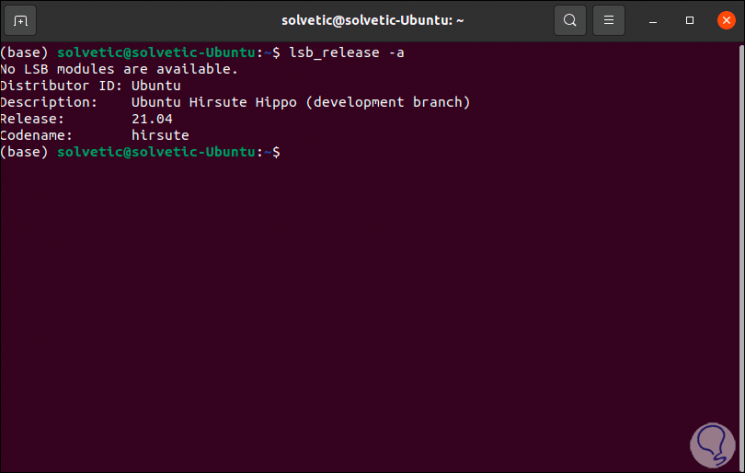
Nun gehen wir zum folgenden TeamViewer-Link:
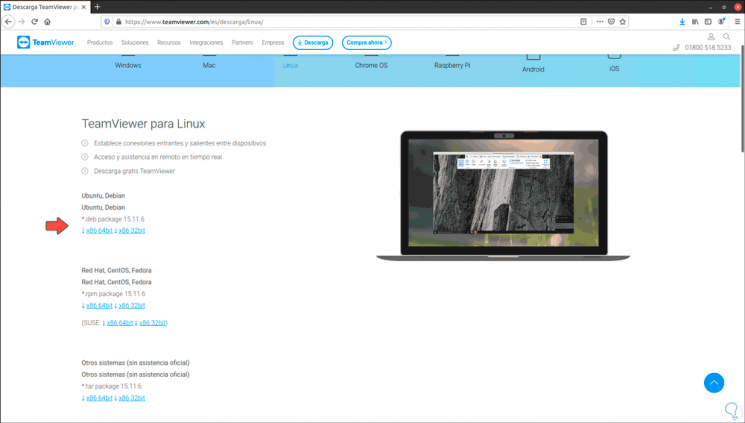
Dort gehen wir zum Linux-Bereich und laden die Version entsprechend der verwendeten Architektur herunter, wir speichern die Datei lokal:
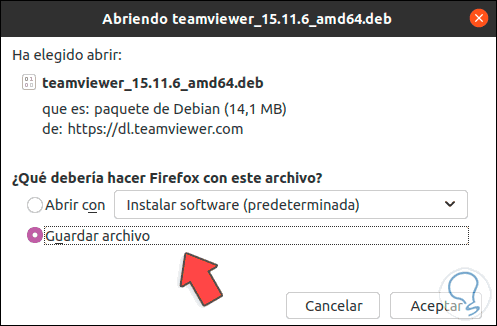
Wir überprüfen, ob der Download abgeschlossen ist:
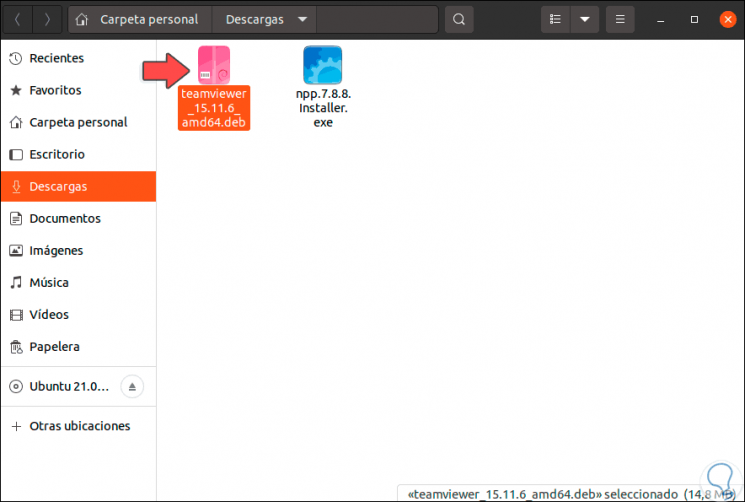
Jetzt gehen wir zum Terminal und mit dem Befehl “cd” gehen wir zu Downloads, dann listen wir mit dem Befehl “ls” den Inhalt von Downloads auf:
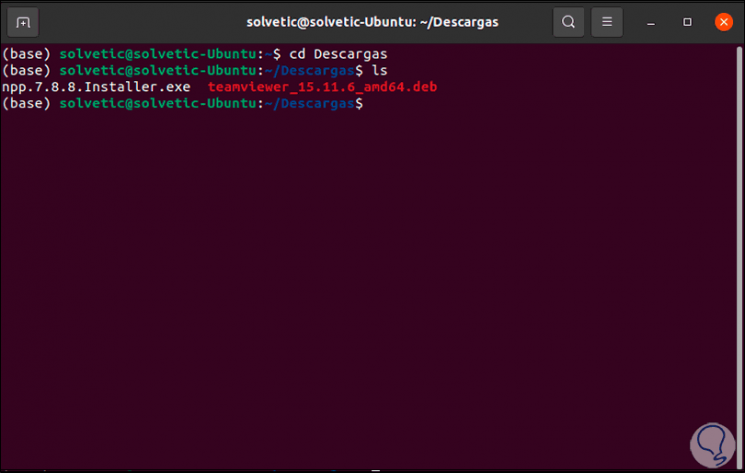
Wir installieren TeamViewer mit dem folgenden Befehl:
sudo dpkg -i teamviewer_15.11.6_amd64.deb

Wir können sehen, dass es eine Reihe von Fehlern gibt. Um diese zu korrigieren, werden wir Folgendes ausführen:
sudo apt-get -f installieren
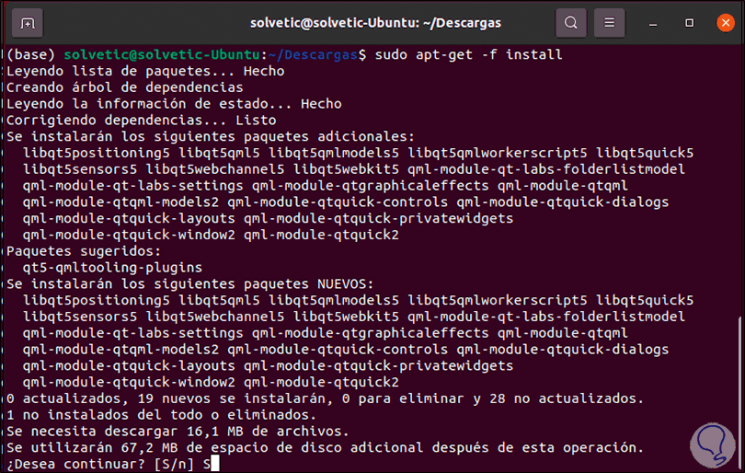
Wir geben den Buchstaben S ein, um den Installationsvorgang zu bestätigen:
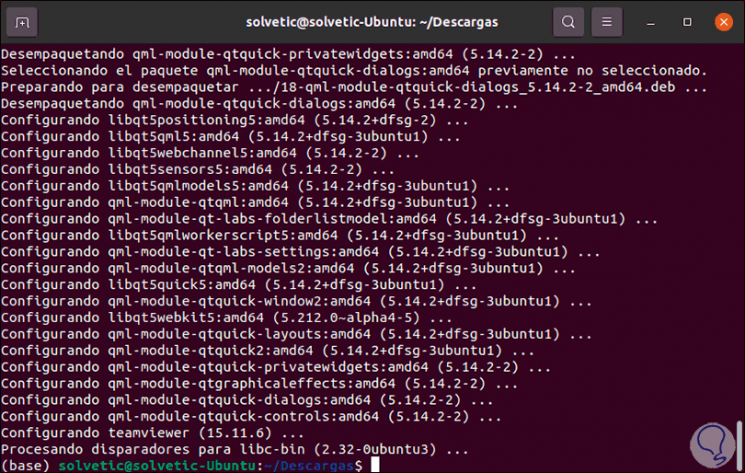
Aus Aktivitäten öffnen wir TeamViewer in Ubuntu 21.04:
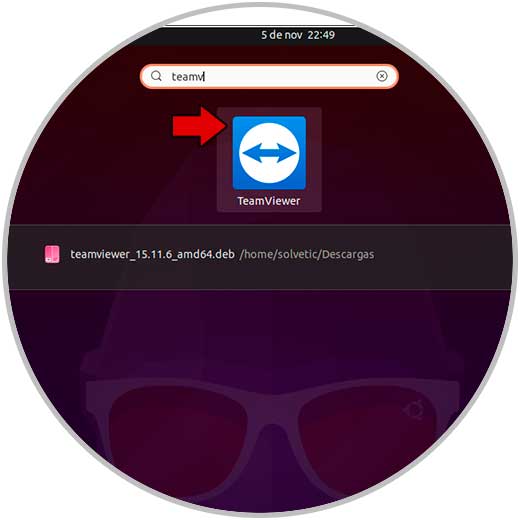
Wenn wir dort klicken, müssen wir die Lizenzbedingungen akzeptieren:
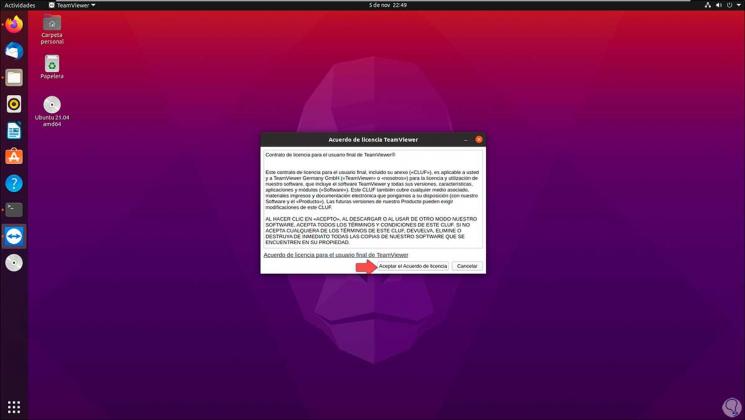
Wir klicken auf “Lizenzvereinbarung akzeptieren” und greifen auf TeamViewer zu:
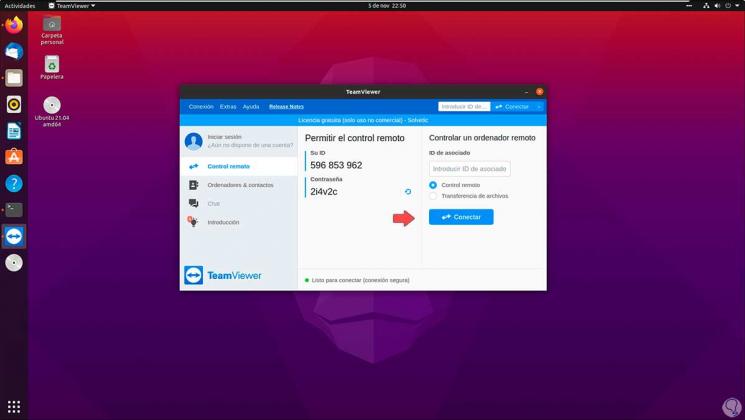
Wenn Sie bei der Installation von TeamViewer den Fehlerprozess nicht durchlaufen möchten, können Sie die neueste stabile Version von TeamViewer mit dem folgenden Befehl direkt herunterladen:
wget https://download.teamviewer.com/download/linux/teamviewer_amd64.deb
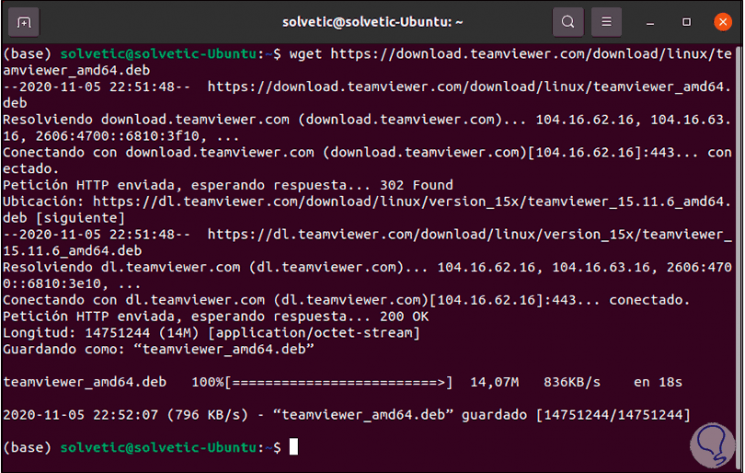
Sobald die Datei gespeichert ist, installieren wir TeamViewer mit dem folgenden Befehl:
sudo apt install ./teamviewer_amd64.deb
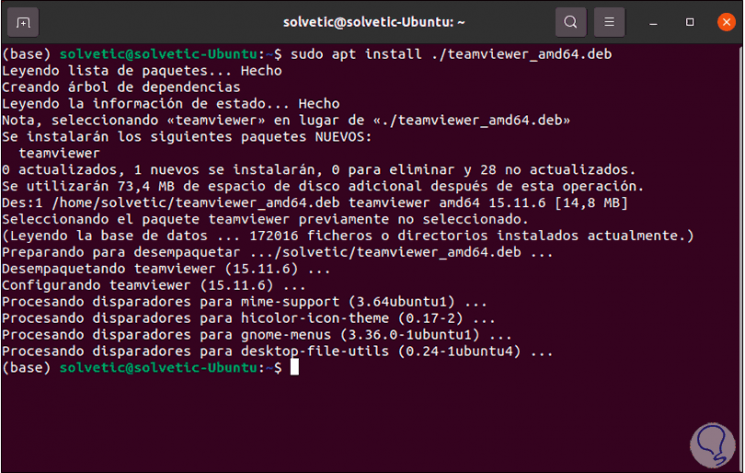
Wir sind bereit, auf TeamViewer zuzugreifen:
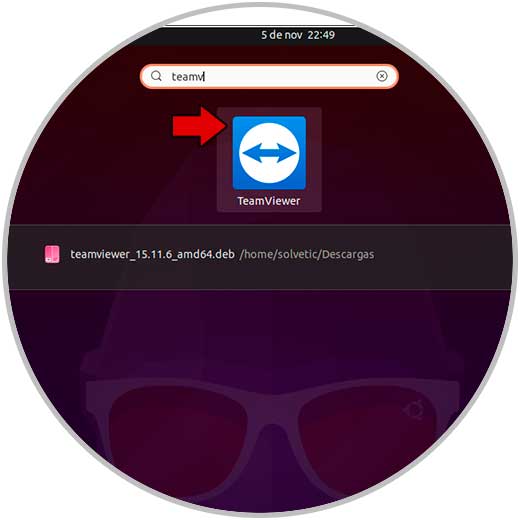
Wir können die Anwendung in vollem Umfang nutzen:
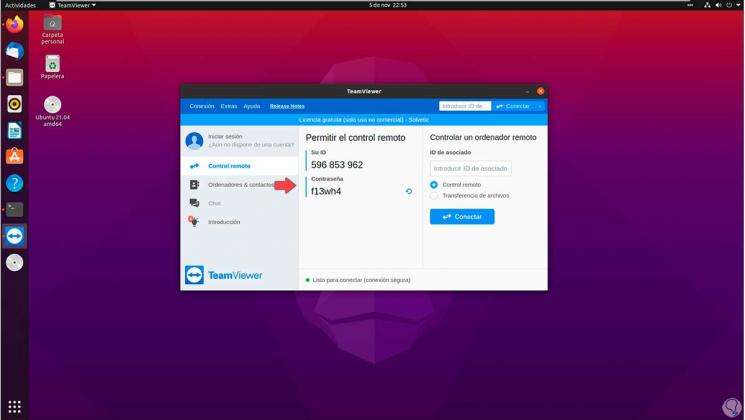
Mit diesen beiden Möglichkeiten ist es möglich, TeamViewer unter Ubuntu 21.04 zu installieren und zu verwenden.